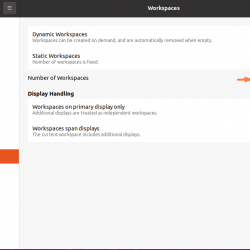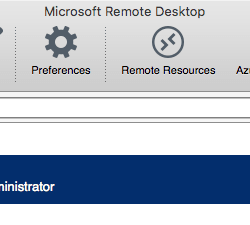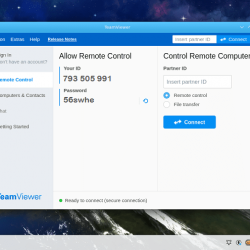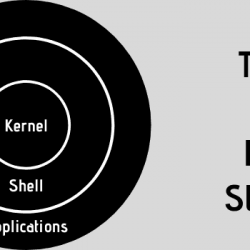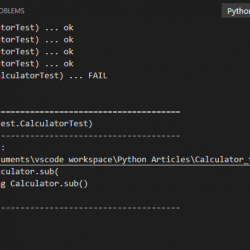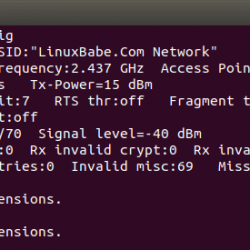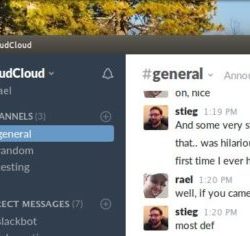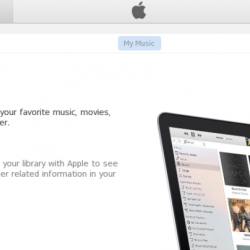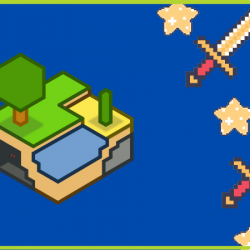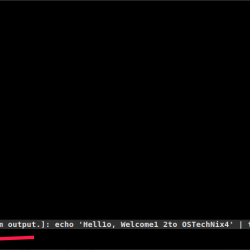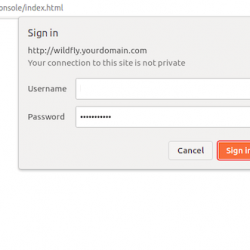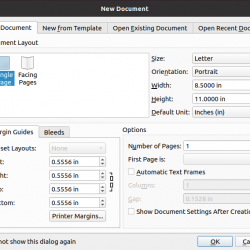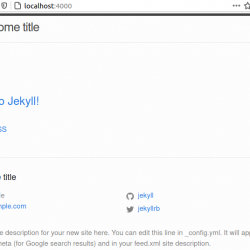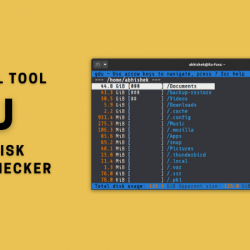你如何清除apt缓存? 您只需使用此 apt-get 命令选项:
sudo apt-get clean但是清理 apt 缓存不仅仅是运行上面的命令。
在本教程中,我将解释什么是 apt 缓存、为什么使用它、为什么要清理它以及关于清除 apt 缓存你应该了解的其他内容。
我将在这里使用 Ubuntu 作为参考,但由于这是关于 apt 的,因此适用于 Debian 以及其他基于 Debian 和 Ubuntu 的发行版,如 Linux Mint、Deepin 等。
什么是apt缓存? 为什么使用它?
当您使用 apt-get 或 apt 命令(或软件中心的 DEB 软件包)安装软件包时,apt 软件包管理器会以 .deb 格式下载软件包及其依赖项,并将其保存在 /var/cache/apt/archives 文件夹中。
下载时,apt 会将 deb 包保存在 /var/cache/apt/archives/partial 目录中。 当 deb 包下载完成后,它被移出到 /var/cache/apt/archives 目录。
下载包及其依赖项的 deb 文件后,您的系统将从这些 deb 文件安装包。
现在你看到缓存的使用了吗? 在安装包文件之前,系统需要一个地方来保存它们。 如果你知道 Linux目录结构,你会明白 /var/cache 在这里是合适的。
安装包后为什么要保留缓存?
安装完成后不会立即从目录中删除下载的 deb 文件。 如果您删除一个软件包并重新安装它,您的系统将在缓存中查找该软件包并从此处获取它而不是再次下载(只要缓存中的软件包版本与远程存储库中的版本相同)。
这要快得多。 您可以自己尝试一下,看看程序第一次安装需要多长时间,将其删除并重新安装。 你可以 使用 time 命令来找出完成一个命令需要多长时间: 时间 sudo apt 安装包名称.
我找不到任何关于缓存保留策略的具体内容,所以我不能说 Ubuntu 将下载的包在缓存中保留多长时间。
你应该清理apt缓存吗?
这取决于你。 如果您的 root 磁盘空间不足,您可以清理 apt 缓存并回收磁盘空间。 这是在 Ubuntu 上释放磁盘空间的几种方法之一。
检查缓存占用了多少空间 命令的:
有时这可能会达到 100 MB,如果您正在运行服务器,这个空间可能至关重要。
如何清理apt缓存?
如果你想清除 apt 缓存,有一个专门的命令可以做到这一点。 所以不要去手动删除缓存目录。
您可能认为这是 apt-cache 命令,但那是骗人的。 只需使用带有 clean 作为参数的 apt-get 命令:
sudo apt-get clean这将删除 /var/cache/apt/archives 目录的内容(锁定文件除外)。 这是 apt-get clean 命令删除的内容的试运行(模拟):
还有另一个用于清理 apt 缓存的命令:
sudo apt-get autoclean与 clean 不同,autoclean 只删除无法从存储库下载的包。
假设您安装了包 xyz。 它的 deb 文件保留在缓存中。 如果存储库中现在有新版本的 xyz 包可用,则缓存中的此现有 xyz 包现在已过时且无用。 autoclean 选项将删除此类无法再下载的无用包。
删除apt缓存是否安全?
是的。 清除apt创建的缓存是完全安全的。 它不会对系统的性能产生负面影响。 也许如果您重新安装软件包,下载时间会更长一些,但仅此而已。
再次使用 apt-get clean 命令。 它比手动删除缓存目录更快更容易。
为此,您还可以使用 Stacer 或 Bleachbit 等图形工具。
结论
在撰写本文时,较新的 apt 命令没有内置选项。 然而,保持向后兼容性, 干净 仍然可以运行(它应该在它下面运行 apt-get clean )。 请参考这篇文章了解apt和apt-get的区别。
我希望你觉得这个关于 apt 缓存的解释很有趣。 这不是必不可少的,但了解这些小事会让您对 Linux 系统更加了解。
我欢迎您在评论部分提供反馈和建议。